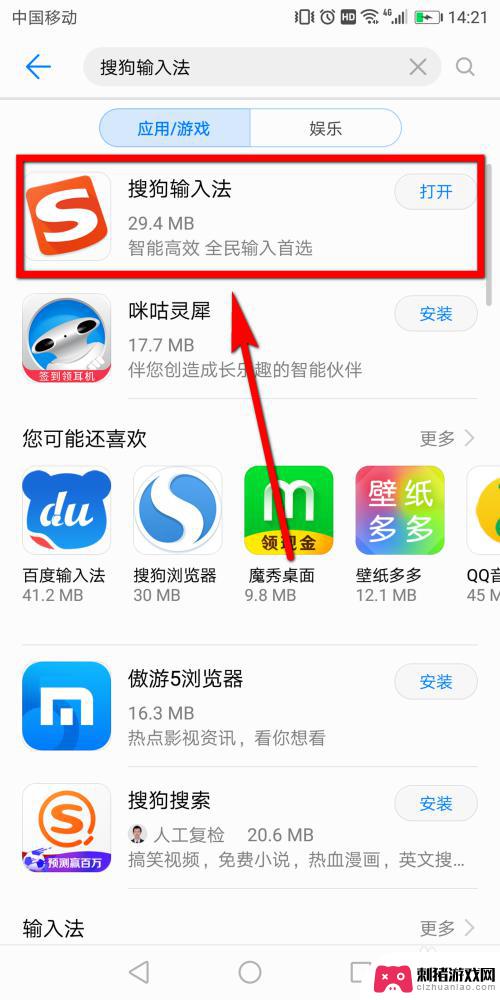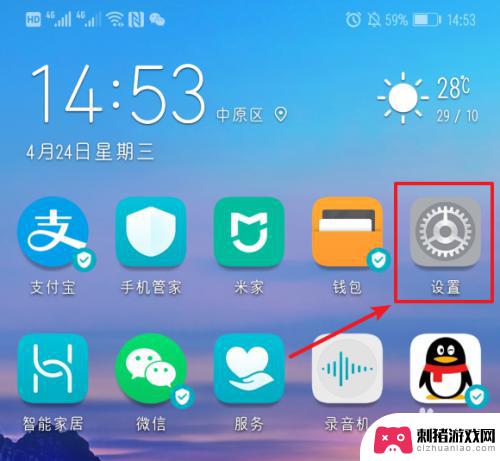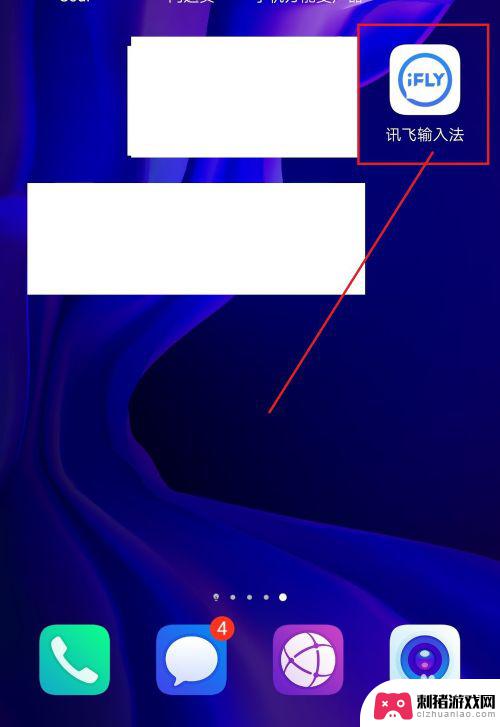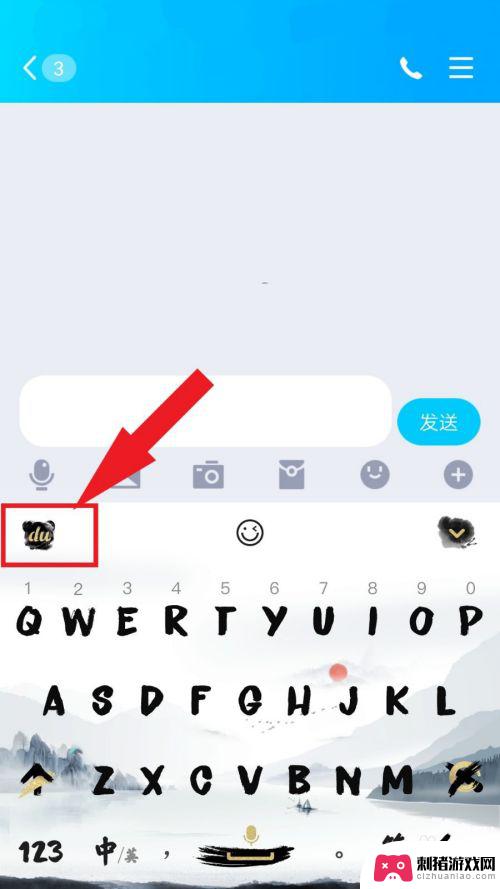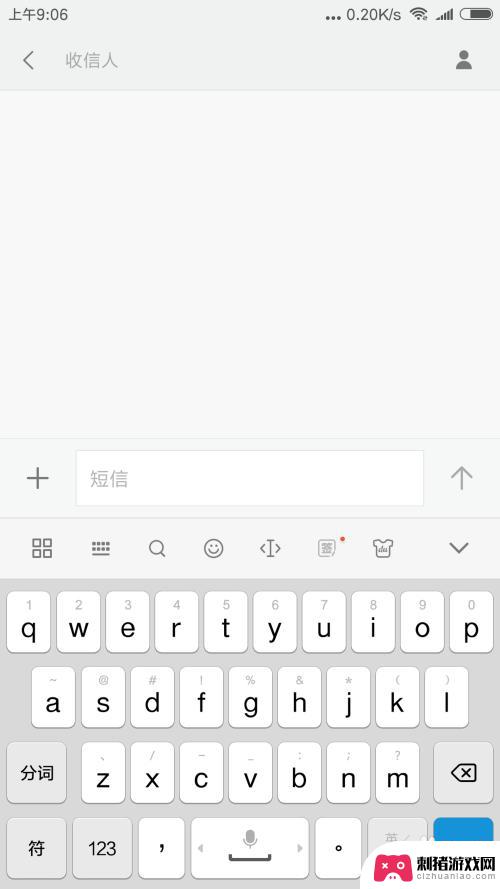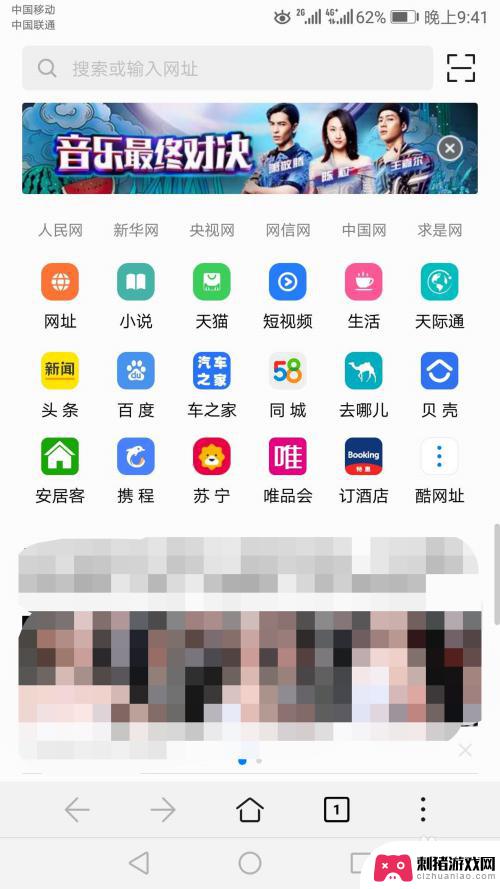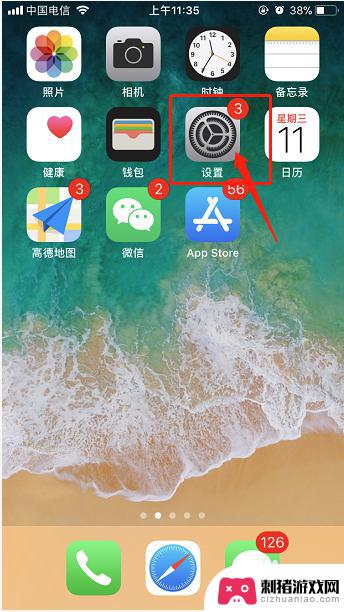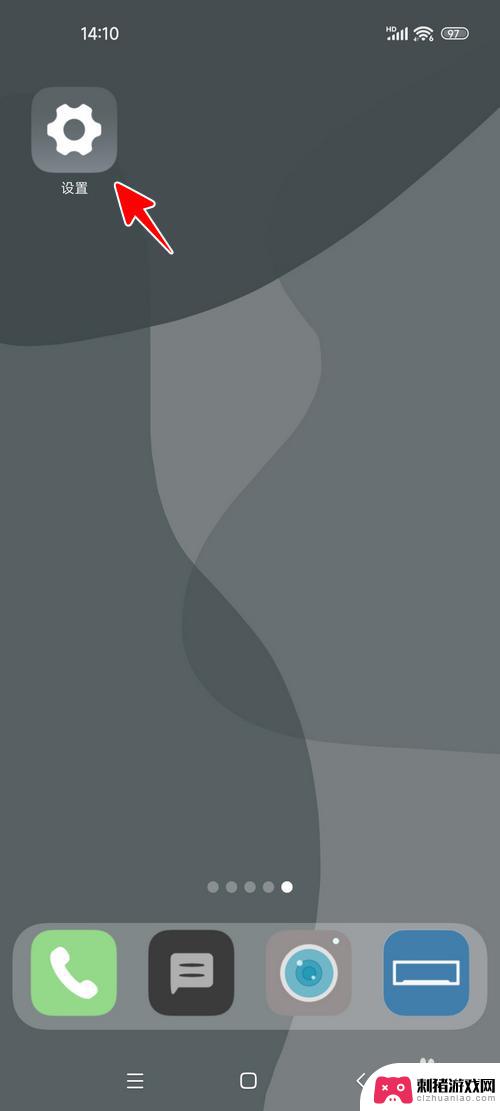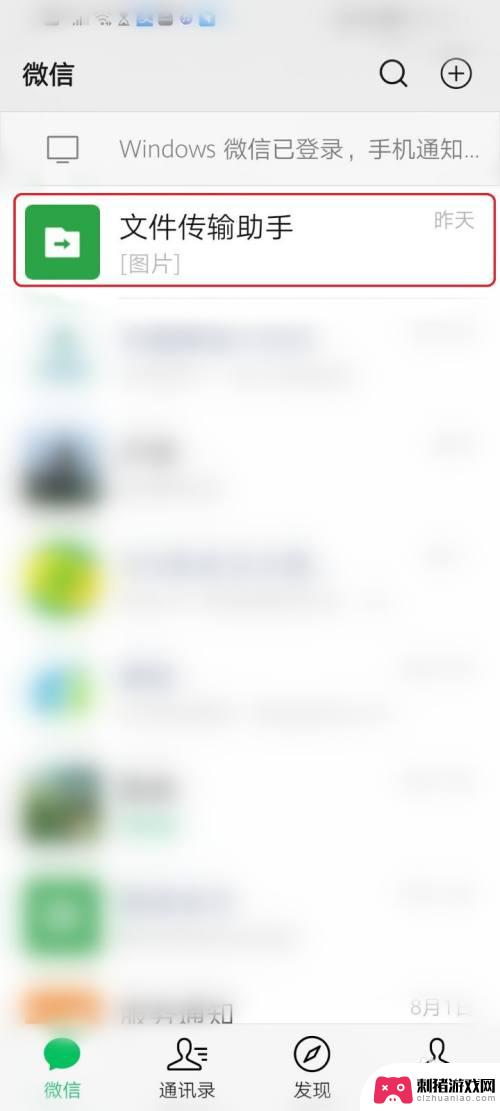苹果手机设置搜狗输入法怎么没有用 苹果手机添加搜狗输入法的步骤
时间:2024-01-29来源:刺猪游戏网
苹果手机是目前市场上最受欢迎的智能手机之一,而搜狗输入法则是广受用户喜爱的一款输入法软件,有些用户在使用苹果手机时却发现,设置搜狗输入法后无法正常使用。对于这个问题,我们需要了解如何正确添加搜狗输入法,以确保它能够在苹果手机上正常运行。下面我们将介绍添加搜狗输入法的具体步骤,帮助大家解决使用上的困扰。
苹果手机添加搜狗输入法的步骤
步骤如下:
1.用户如果想要添加搜狗输入法到苹果手机中,首先需要点击苹果手机的“设置”功能。
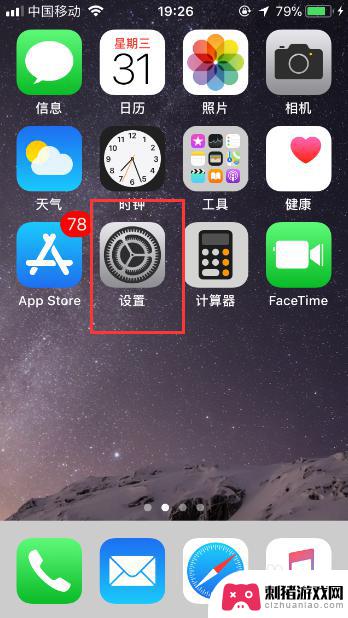
2.因此苹果手机添加输入法的入口在“通用”页面,因此接下来需要点击“通用”。
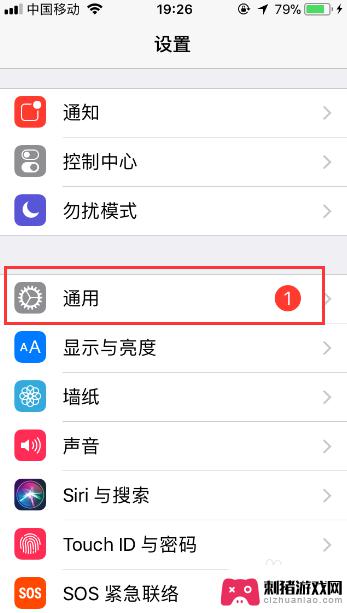
3.在“通用”页面会看到有一个“键盘”按键,然后点击此按键。
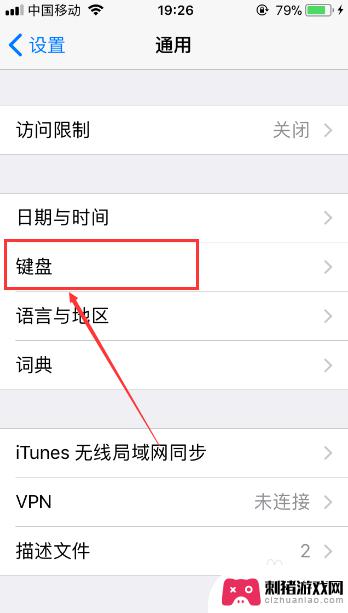
4.进入到“键盘”页面后,接着再点击页面顶部的“键盘”。
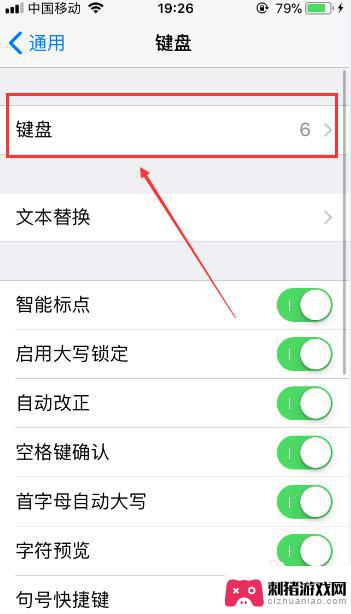
5.此时会进入到新的页面,在这里用户会看到当前苹果手机所使用的键盘。然后再点击“添加新键盘”按键。
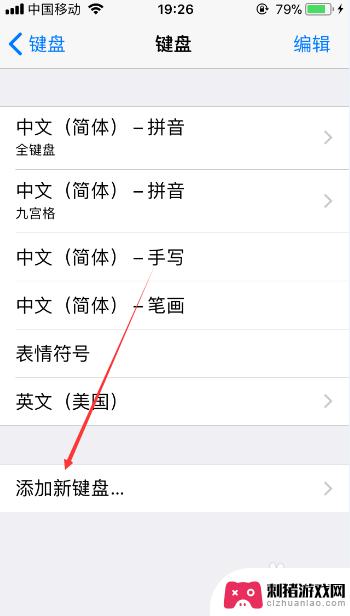
6.进入到“添加新键盘”页面后,之后点击页面中的“搜狗输入法”。
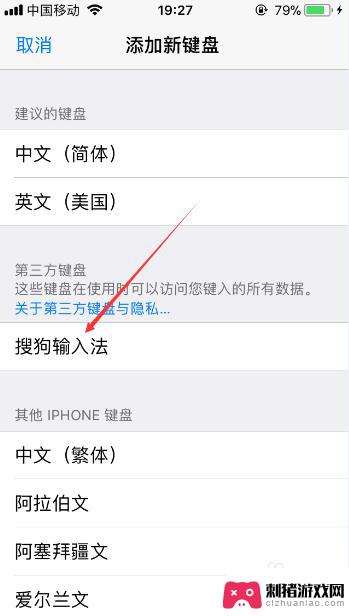
7.成功添加后,接着选中搜狗输入法。此时会弹出下图显示的页面,之后点击“允许”按键,这样用户就可以切换到搜狗输入法进行文字的输入了。
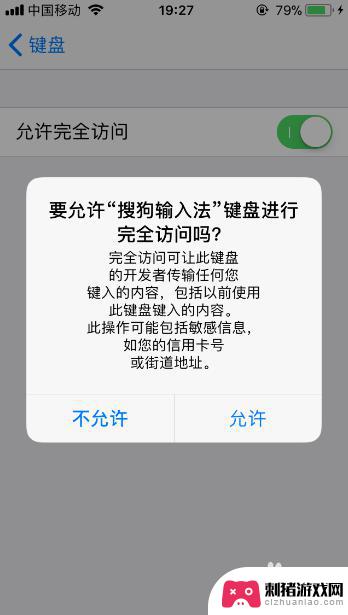
以上是关于苹果手机设置搜狗输入法无效的全部内容,如果遇到这种情况,建议根据小编提供的方法来解决,希望对大家有所帮助。